Izveidot prezentāciju smilšu kastē
Pārveidojiet jebkuru smilšu kasti prezentācijā. Tas ir vienkārši un izdarāms ar vienu pogas klikšķi!
Kā tas darbojas
Atskaņošanas režīmā jūsu esošā smilšu kaste tiek pārvērsta prezentācijā. Viss, kas jums jādara, ir jāizveido smilšu kaste un augšpusē jānospiež poga Atskaņot.
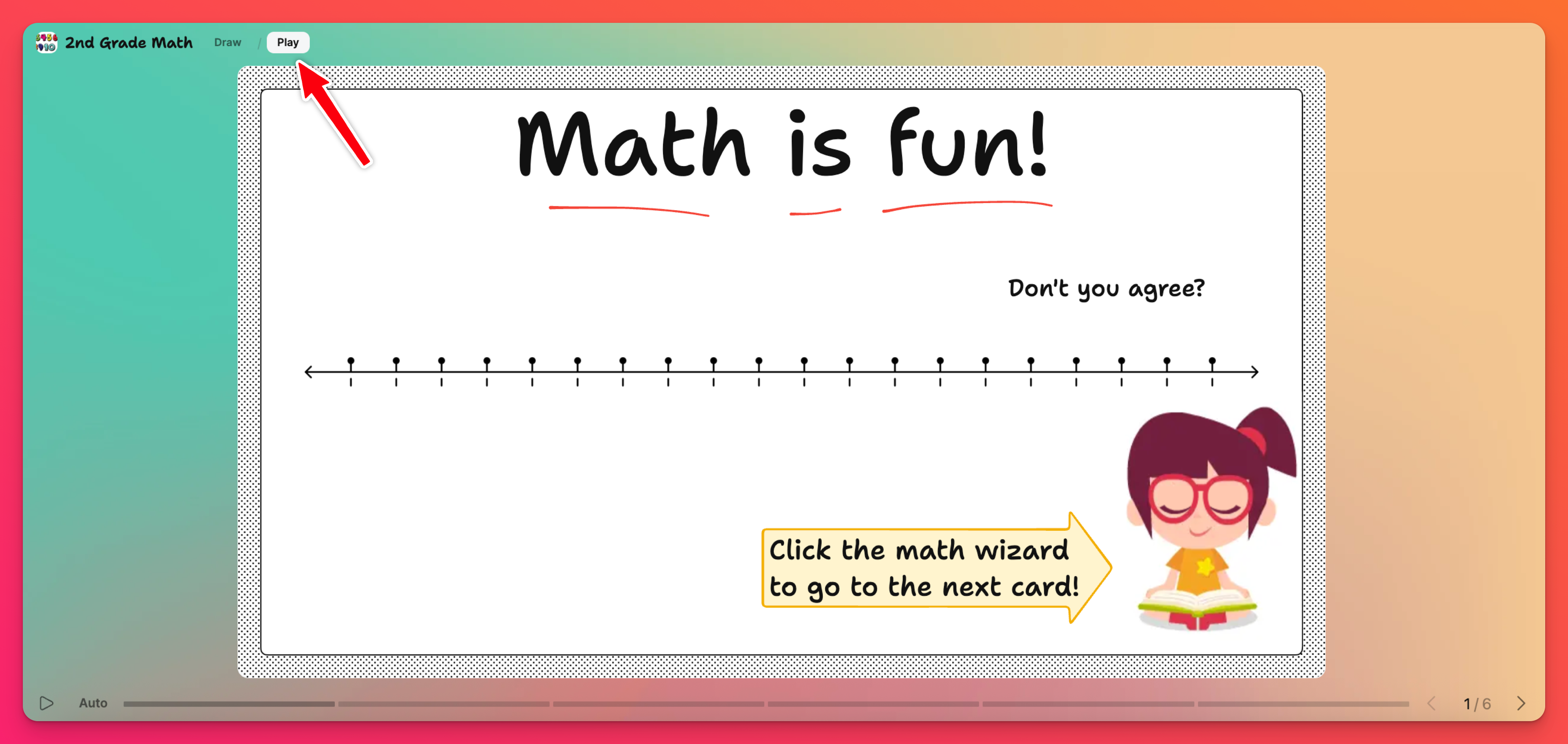
Visi pielikumi paliek funkcionāli, tāpēc varat skatīties YouTube videoklipus un lasīt PDF failus tieši no prezentācijas.
Atskaņošanas režīma izmantošana
Lai pārvērstu savu smilšu kasti par prezentāciju, ekrāna augšdaļā noklikšķiniet uz Atskaņot. Tas automātiski pārslēgsies prezentācijas režīmā.
Lai pārvietotos starp kartēm, izmantojiet bultiņas ekrāna apakšā vai bulttaustiņus tastatūrā.
Automātiskais atskaņošanas režīms
Lai prezentācija automātiski pārvietotos starp kartēm, noklikšķiniet uz pogas Auto. Izvēlieties konkrētu laiku vai izvēlieties Auto, lai kartes varētu pārslēgties, izmantojot automātiski ģenerētu laika grafiku, pamatojoties uz kartē esošā satura apjomu.
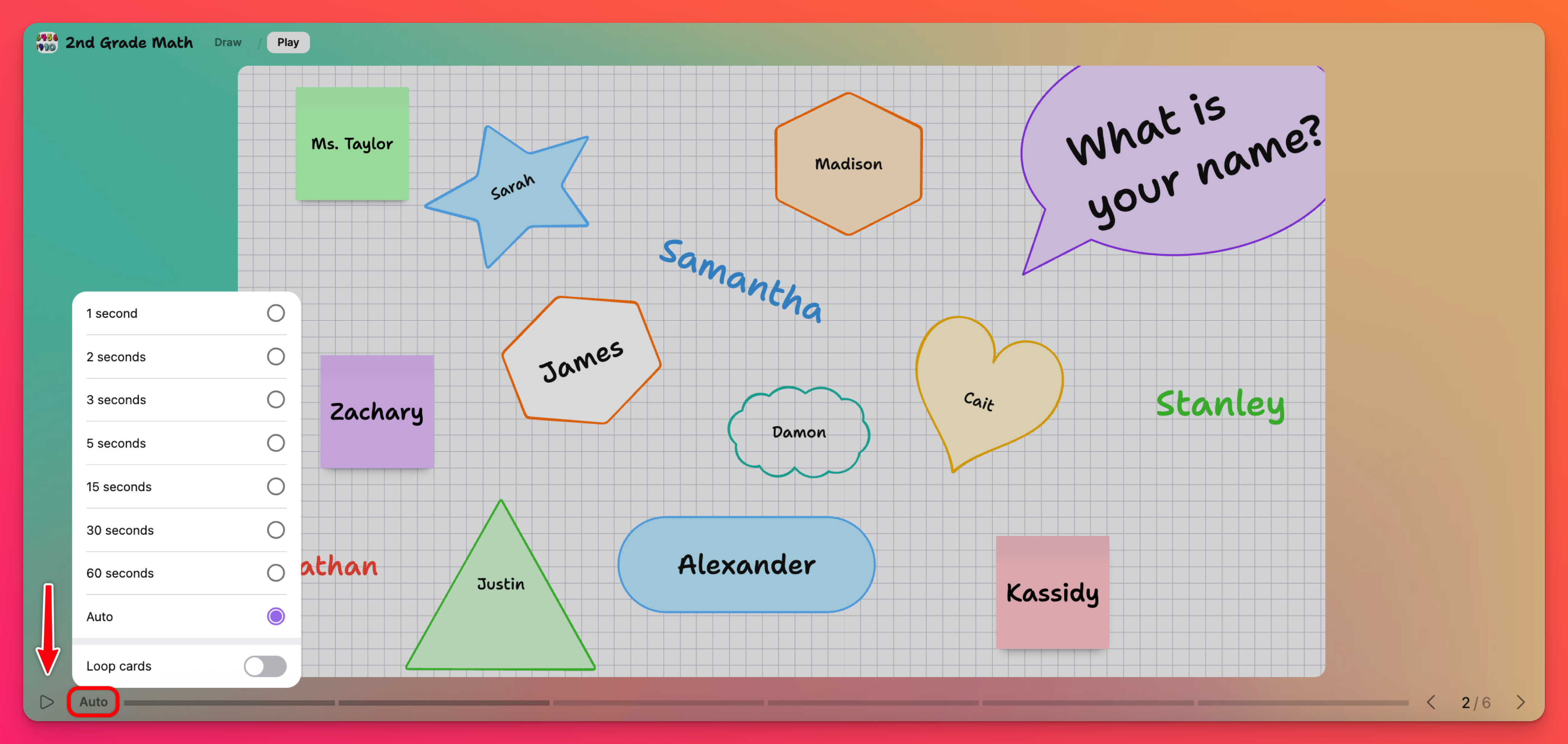
Varat arī pārslēgt pogu, kas atrodas blakus "Loop cards" (cilpas kartes), uz pozīciju ON (ieslēgts). Tādējādi prezentācija tiks pārcelta uz pirmo karti pēc pēdējās, lai nodrošinātu nepārtrauktu prezentācijas kustību.
Kopīgojiet savu prezentāciju
Atgriezieties Draw režīmā, nospiežot Draw prezentācijas augšdaļā. Noklikšķiniet uz bultiņas Share (Kopīgot), lai atrastu visus veidus, kā kopīgot un eksportēt savu prezentāciju.
Kopīgošanas opcijas
Lai kopīgotu savu prezentāciju, noklikšķiniet uz bultiņas Share (Kopīgot) smilšu kastes augšējā labajā stūrī, kam seko viena no izvēlnē redzamajām iespējām.
*Kopētatskaņošanas saiti uz smilšu kasti novirzīs lietotājus uz prezentāciju Atskaņot režīmā. Saites "Ats kaņot" kopīgošana nenozīmē, ka lietotāji, izmantojot saiti, nevar pārslēgties no atskaņošanas režīma uz zīmēšanas režīmu.
Šī iemesla dēļ ir svarīgi pārliecināties, ka atļaujas ir attiecīgi iestatītas, lai lietotāji vajadzības gadījumā nevarētu pievienot smilšu kasti. Vairāk par konfidencialitāti un atļaujām lasiet šeit un par atļauju atcelšanu noteiktām kartēm šeit.
Varat arī izvēlēties ievietot savu prezentāciju citā tīmekļa vietnē, noklikšķinot uz Iespraust savā emuārā vai tīmekļa vietnē.
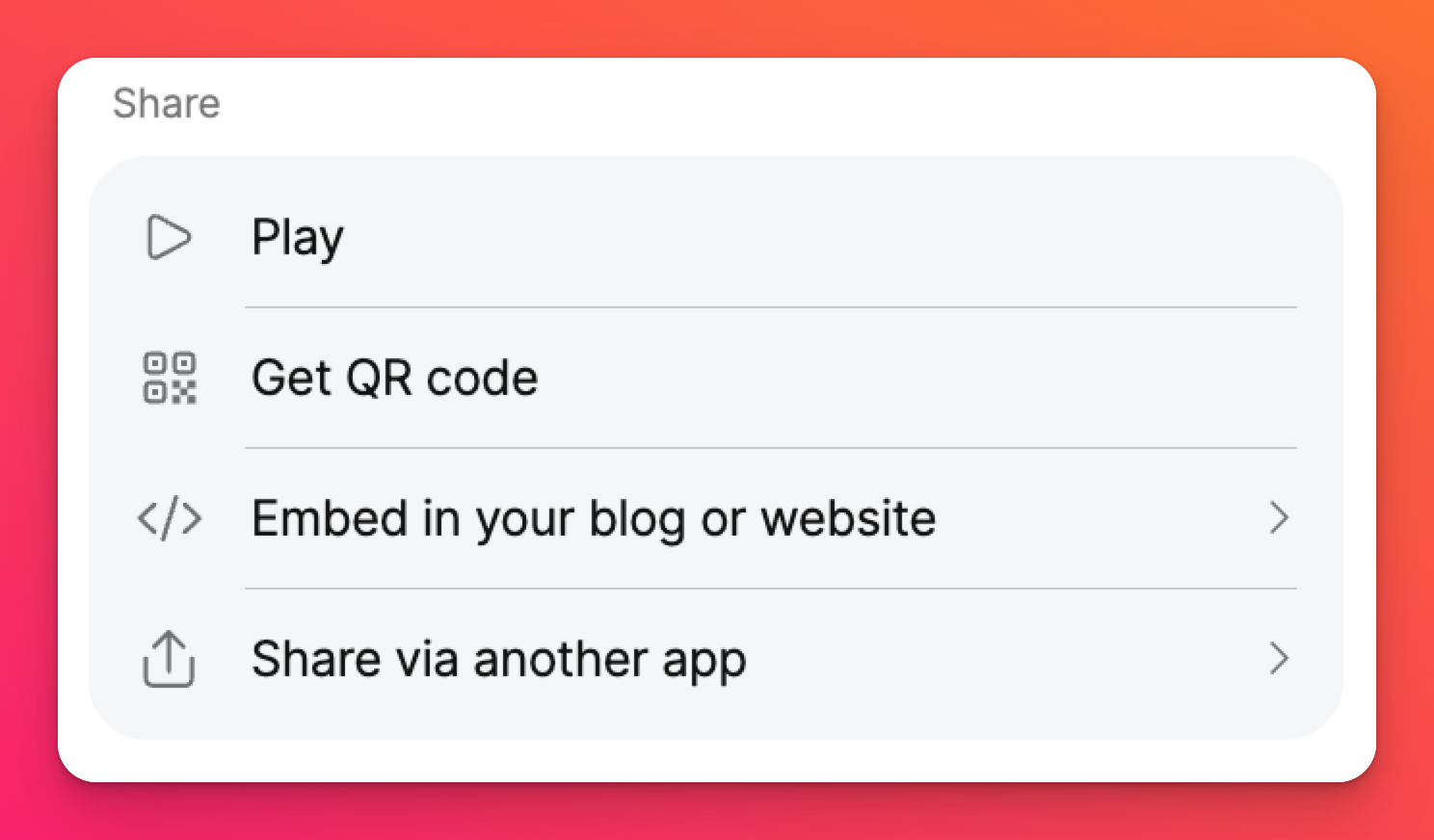
Eksportēšanas opcijas
Eksportējiet savu prezentāciju vairākos dažādos veidos:
Eksportēt kā attēlus - Eksportējiet prezentāciju kā atsevišķus katras kartes attēlus, kas ievietoti zip failā.
Eksportēt kā PDF - saglabājiet prezentāciju PDF formātā ar iespēju iekļaut QR kodu.
Drukāt - izdrukājiet prezentāciju, lai iegūtu fizisku kopiju. Arī šajā gadījumā ir iespēja iekļaut QR kodu.

